Шта да урадите да ли је лозинка за Виндовс Администратор изгубљена
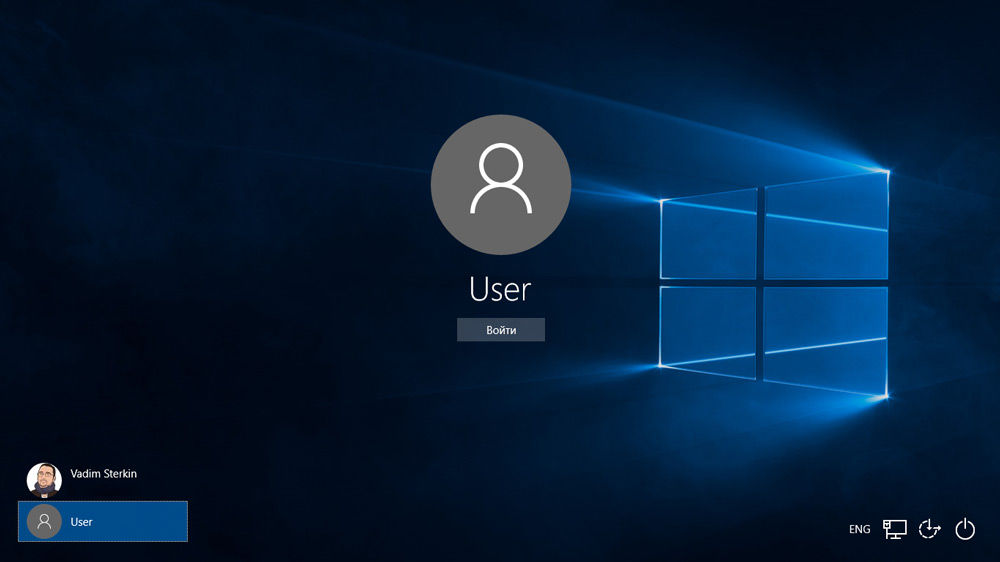
- 2154
- 659
- Doug Smitham
Увођење
За сигурно складиштење личних података многи корисници користе лозинку за њихов рачун. Ако сте једини рачунар рачунара, ваш налог је налог администратора рачуна. Омогућава, ако је потребно, приступ свим функцијама система за танко подешавање, а такође вам омогућава да измените системски део система датотека.
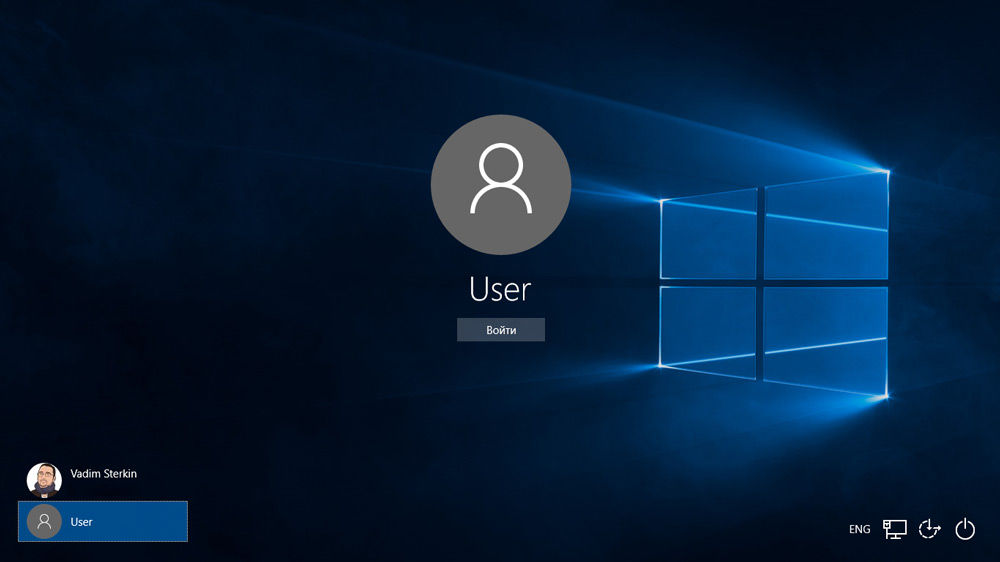
Администраторска лозинка омогућава приступ функцијама целог система
Али проблем се догодило - власник је заборавио администраторски приступни код и, када покушавате да уђете, види поруку о погрешној лозинци и немогућности уноса система. Ситуација се такође погоршава чињеницом да Виндовс чува све лозинке у поуздано заштићеном одељку на тврдом диску помоћу САМ система. Из безбедносних разлога добијате приступ и сазнајте да је лозинка далеко од једноставне колико би могла изгледати на први поглед. С једне стране, то ће вас заштитити од интервенције треће стране, али са друге стране поквари живот одлично ако заборавите комбинацију приступа. Корисници Виндовс 7 су најокрутнији, јер ова верзија ОС-а нуди само рад са локалним рачуноводством, за разлику од новијих прозора 8, 8.1 и 10. Овде корисник може да приложи Мицрософт налог на рачунар и, у случају заборављене лозинке, моћи ће да га испусти преко места са било којег уређаја. Власници рачунара на седам могу да уклоне само администраторску лозинку.
Срећом, све није тако застрашујуће као што се то може изгледати на први поглед. Ако следите наша детаљна упутства о ресетовању лозинке администратора Виндовс 7 када користите локални рачун, као и како да сазнате лозинку, можете без много потешкоћа, решити свој проблем у кратком времену без спољне помоћи. Дакле, почињемо.
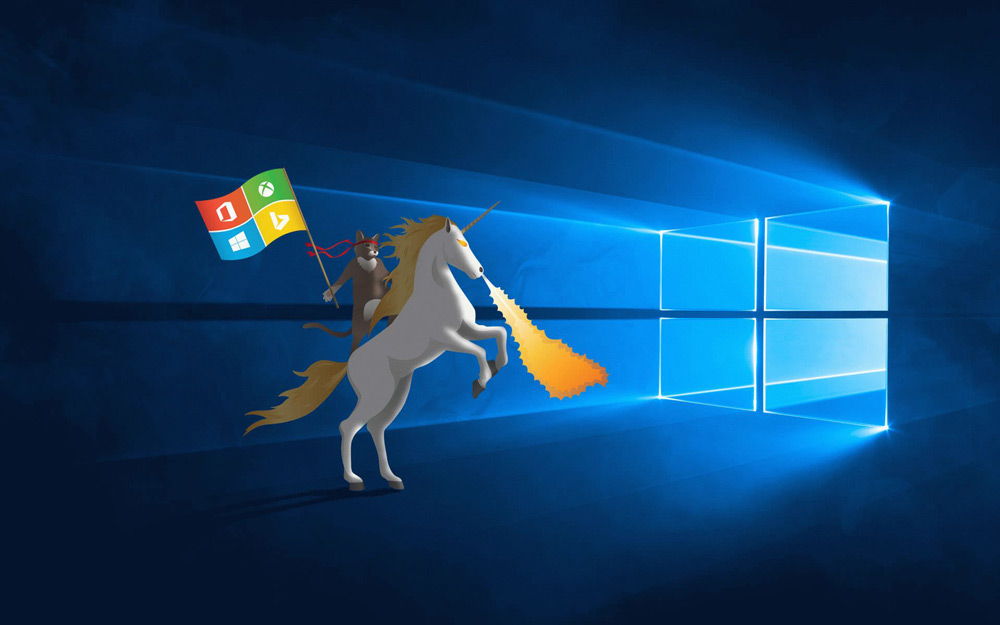
Можете да решите проблем уноса система уређаја
Метода 1. Помоћу инсталационог диска или слике за опоравак
Да бисте то учинили, требаће вам диск за покретање или флеш уређај са Виндовс-ом или пре под-кретања за опоравак (то такође може бити флеш диск). Ако се други можда неће поставити, јер вероватно нећете стално створити дискове свежег опоравка, тада се инсталациона слика може преузети на великом броју веб локација.
- Уметните диск или флеш уређај у рачунар у БИОС-у, означите превозника као приоритет приликом учитавања. Ово је неопходно тако да постоји оптерећење са спољног медија, а не са уграђеног тврдог диска.
- У зависности од верзије Виндовс-а, кликните на дијагнозу - додатни параметри - командна линија или рестаурација система - затим - командна линија.
- Када се отвори командна линија, додајте регедит и кликните на Ентер.
- Кликните на одељак ХКЕИ_ЛОЦАЛ_МАЦХИНЕ да бисте га изабрали, а затим кликните датотеку - преузмите грм.
- У прозору који се отворио, идите на Ц: \ Виндовс \ СИСТЕМ32 \ ЦОНФИГ (ако је систем инсталиран на другом одељку, адреса ће бити нешто другачија) и отворити системску датотеку.
- Шта је нанесени одељак према било којем имену, на пример, 555.
- У уређивачу регистра пронађите одељак ХКЕИ_ЛОЦАЛ_МАЦХИНЕ \ 555 \ СЕТУП, пронађите ЦМДЛине и СетОптипе Параметре тамо. Двапут кликните на сваки од њих и промените показатеље на следеће:
- ЦМДЛИНЕ - ЦМД.Еке.
- Сетупип - 0 Промена на 2.
- Означите одељак 55 који сте креирали, а затим кликните на датотеку - истоварите грм.
- Уклоните УСБ флеш уређај или диск, затворите све активне услужне програме, изаберите "Поновно покрените" у главном прозору Мастер Рецовери.

Означите одељак ХКЕИ_ЛОЦАЛ_МАЦХИНЕ као што је назначено на пиринчу
Након поновног покретања на улазу у систем, командна линија ће бити распоређена. Уз његову помоћ и обављаћемо даље операције.
Ресетовање лозинке
Да бисте ресетовали лозинку, примените следећу наредбу:
Нето лозинка за пријаву корисника
Ова наредба је релевантна ако се тачно сећате писања корисничког имена. Ако сте заборавили, одштампајте нето корисничку наредбу, након чега ће се приказати сви рачуни сачувани на рачунару.
Стварање новог налога
Ако нисте инсталирали један администраторски налог, потребно је створити га уношењем неколико команди. Да бисте то учинили, унесите их на командну линију једну за другом:
Нето лозинка за пријаву корисника / Додај
Нето Лоцалгроуп Администратори Пријави се / Додај
Нето ЛоцалГроуп Корисници Пријави се / избриши
Први тим први пут креира нови налог, а затим га приписује групи администратора, а затим уклања од корисничке групе. Након примене свих наредби, затворите командну линију.

Сада имате административни рачун
Улаз у систем
Након нове лозинке за нову лозинку, можете лако да унесете Виндовс систем.
Белешка! На овај начин нећете моћи да сазнате лозинку, само га спустите!
Метода 2. Коришћење трећих-партнерских комуналних услуга
Оффлине НТ Уредник лозинке
Ако је прва метода укључивала употребу стандардних Виндовс могућности, а затим друге понуде за употребу трећих-партнерских услужних програма за пражњење лозинке за администратора Виндовс 7. Један од најприхватљивије је уредница НТ лозинке, који вам омогућава да добијете потпуни приступ систему ОС-а. Можете да уклоните или промените лозинку и активирате налог администратора. Услужни програм не представља графички интерфејс, али ипак није уопште тешко бавити се њима. Свака фаза је нумерисана и назначена је да то требате да урадите. Дакле, које кораке треба извести да бисте ресетовали лозинку користећи овај услужни програм?
- На другом рачунару или лаптопу идите на веб страницу програмера, померите се кроз одељак БООТДИСК на преузимање и преузмите верзију која вам је потребна. Назив датотеке састоји се од бројева и слова. Ако желите да креирате диск за покретање, преузмите датотеку у којој је присутан ЦД, ако користите флеш диск, затим УСБ.
- Ако користите диск, запишите преузету слику кроз програм снимања, а ако сте флеш уређај, а затим следите следеће манипулације:
- Копирајте садржај архиве на флеш диск без креирања било каквих додатних датотека.
- Проширите командуну линију у име администратора.
- Користите тим Ф: \ сислинук.Еке -МА Ф:, где уместо ф напиши писмо под којим се флеш диск одређује у проводнику Виндовс. Ако не да се не појави никакве грешке, онда је све потписано као што би требало да буде.
- Уметните своје спољне медије у рачунар, у БИОС-у, ставите га као прво приликом учитавања, укључите рачунар. Уместо прозора за Виндовс поздрав, требало би да започне интерфејс за комуналије.
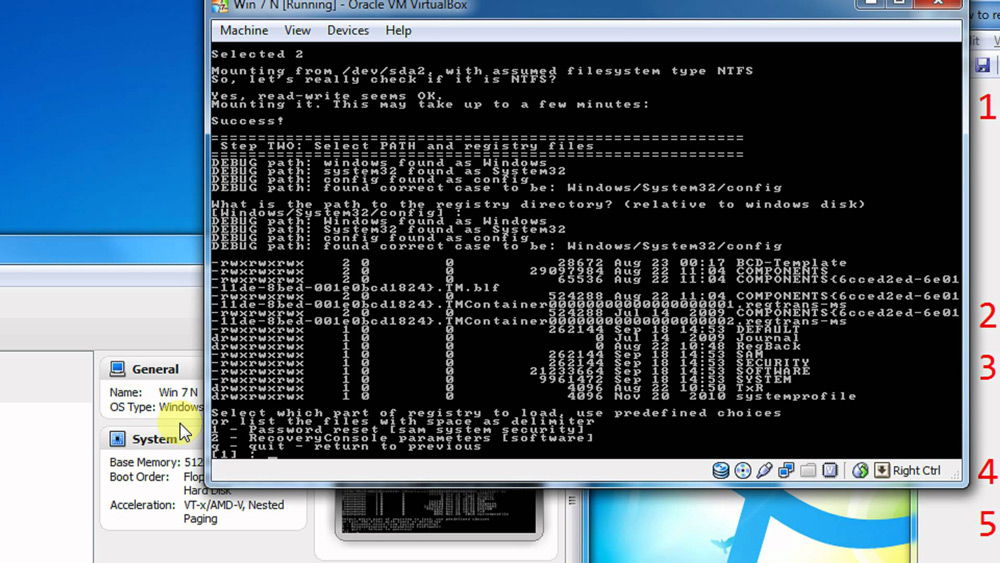
Неће бити тешко схватити апликацију
Корак 1
Пре свега, морате да изаберете одељак тврдог диска на којем је инсталиран Виндовс. Програм пружа листу дискова који указују на њихову величину, коју бисте требали фокусирати. Ако се сећате да је обично систем инсталиран на Ц Л погон, што је неколико пута мање од Д диска, биће прилично тешко погрешити. Унесите бројеве са бројем одељка и притисните дугме Ентер.
Корак 2
Даље, морате да одредите пут до датотека регистра. Програм нуди подразумевани пут, слажете се са њом и кликните на Ентер.
Након тога, услужни програм захтева који део регистра морате да преузмете. Изаберите 1 - Поништи лозинку [Сигурност САМ Систем], кликните одговарајућу цифру и потврдите дугме Ентер.
Корак 3
Промена или ресетовање лозинке уређивањем података корисника у регистру. Услужни програм ће покренути ЦХНТПВ главни интерактивни мени, у којем је од става 1 - Уређивање података о кориснику и лозинке одмах изабран. Потврдите избор притиском на дугме Ентер. Ако требате да промените лозинку, изаберите 2 - Уреди (Подесите нову) корисничку лозинку.
У менију ЦХНТПВ Уреди корисничке инфо и лозинке, сви рачунарски рачуни приказују се са њиховим ознакама кода у систему хексадецималног броја (Ступац Риде). Заинтересовани смо за рачун администратора, најчешће се приказује прво на листи и изабран је подразумевано. Ако се назив налога приказује енглеским словима, одштампајте је у пољу за унос испод стола, ако је Руси, онда користи информације из колоне Рида. Снимање у пољу за унос биће у 0КаБЦД формату, где уместо АБЦД-а треба да ставите вредност са стола. Избор се потврђује дугме Ентер.
Следеће је приказано Корисничким меном Едит са списком радњи које се могу извести са рачуном администратора рачуна. Изаберите 1 - Обриши (празно) Корисничка лозинка и потврдите дугме Ентер. Програм мора да извештава о успешној пражњењу лозинке.
Корак 4
Допринос променама (четврти корак: Писање промена уназад). Кликните на секвенцијално ! и К за напуштање претходног менија, након чега ће услужни програм понудити да одржава промене издавањем захтева "о писању датотека (и) назад! Уради то?". Унесите и и утисак Н за следећи захтев.
За поновно покретање унесите наредбу Рестарт или кликните на мало дугме на рачунарској јединици. Систем ће вас покренути без захтева за лозинку. Можете га инсталирати у менију Ручни мени.
Командант ЕРД-а
Још један прилично напредни услужни програм за ресетовање лозинке за Виндовс Администратор. Прво морате да креирате утовар флеш уређаја помоћу услужног програма на радном рачунару. За ово:
- Припремите флеш уређај са запремином од најмање 1 ГБ, а такође преузмите следеће четири датотеке: хПусбдиск.Зип, Гхост32.Еке, Груб4ДОС.ЗИП, ЕРД ЦОММАНДЕР СЛИКА Слика у ГХО формату.
- Уметните УСБ флеш уређај у рачунар, а затим ХПУСБДИСК.Еке, у прозору уређаја изаберите свој диск, систем датотека, означите је као ФАТ32, а затим кликните на дугме Старт. Фласх Дриве ће бити форматиран, па се побрините да негде чувајте важне информације.
- Вијак Архива Груб4ДОС.Зип и старт Грубинст_гуи.ЕКСЕ, а затим у пољу диска изаберите Фласх Дриве и кликните на дугме Инсталирај на самом дну. У случају успешног завршетка поступка, требало би да видите поруку следећег садржаја: "МБР / БС је успешно инсталиран. Притисните за наставак ... ". Сада можете сигурно прећи на следећу фазу.
- Покрените Гхост32.Еке - Кликните ОК - Локални - диск - од слике, а затим одредите ЕРД датотеку.ГХО и кликните на то са мишем.
- У прозору који се отвара, изаберите Фласх Дриве, кликните на дугме У реду - ОК - Да и сачекајте док се на крају не креира утоваривање флеш уређаја. Обично је потребно 10-15 минута.
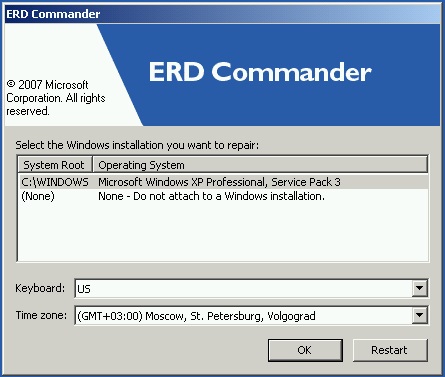
Након учитавања, прозор селекције прозора ће се појавити Виндовс Фронт оперативни систем
Сада морате да радите са учитавањем Цласх Дриве ЕРД Цоммандер. Ево шта треба да урадите:
- Повезивањем УСБ флеш уређаја на рачунар, преко БИОС-а Конфигуришите приоритет за покретање, тако да је Фласх Дриве први и укључите рачунар.
- Изаберите своју верзију оперативног система Виндовс. Ако збуните испуштање система, онда је у реду, само у следећој фази корисност ће дати грешку и прво можете поновити поступак.
- Након чекања за учитавање, изаберите инсталирани оперативни систем, кликните на дугме Даље - Мицрософт Диагностицс - Мастер оф Пассворд.
- Видећете прозор са списком корисника и лозинке за унос поља. Изаберите налог администратора, запишите нову лозинку и потврдите га.
- Извуците УСБ флеш уређај са УСБ-а, чизмите у нормалном режиму и користите нову лозинку.
Белешка! На овај начин не можете да сазнате лозинку, избришите само или инсталирајте ново!
Метода 3. Замена система датотека
Сигурно сте чули за функцију лепљења кључева. Довољно је брзо притиснути дугме Схифт 5 пута, како ће прозор изаћи са захтевом за активирање режима. СЕТХЦ датотека је одговорна за то.Еке, смештен у системском одељку за Виндовс. Занимљиво је да га можете активирати чак и у прозору за унос лозинке приликом покретања система Виндовс. Али пошто је ситуација таква да је корисник заборавио, морамо је заменити ЦМД датотеком.ЕКСЕ одговоран за отварање командне линије. Како се то ради?
- Оптерећење са спољног прозора Виндовс, у прозору за инсталацију кликните на опоравак система - командне линије.
- Доследно примењују следеће команде:
- Копирајте Ц: \ Виндовс \ Систем32 \ Сетхц.Еке Ц: \ - Да бисте креирали резервну копију услужног програма Сетхц.Еке.
- Копирајте Ц: \ Виндовс \ Систем32 \ цмд.ЕКСЕ Ц: \ Виндовс \ Систем32 \ Сетхц.Еке - Да бисте заменили СЕТХЦ датотеку.ЕКСЕ на ЦМД-у.Еке.
- Извршите рачунар у нормалном режиму.
- Када се појави прозор за лозинку, притисните дугме Схифт пет пута, након чега ће се отворити командна линија.
- Да бисте променили лозинку, одштампајте наредбу Нето лозинка за пријаву корисника, Затим поново учитајте поново и сада можете дефинитивно ући у систем.
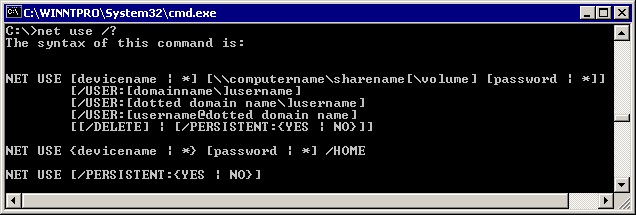
Користите нето корисник команде и поново покрените рачунар
Белешка! На овај начин не можете да сазнате лозинку, само избришите!
Како сазнати лозинку налога
У овом параграфу ћемо се састати како да хакујемо лозинку администратора или само сазнати. Заправо, у многим случајевима једноставно је лакше не испразнити лозинку, већ једноставно да броји заборављене. Да бисмо то урадили, потребан нам је ОПХЦрацк услужни програм који има могућности које су нам потребне. У стању је да ради у графичком и текстуалном интерфејсу и, према Створитељима, може да открије готово било коју лозинку сачувану на вашем систему. Како се користи?
- Идите на званичну веб страницу и преузмите одговарајућу верзију: у облику инсталационе датотеке програма, ако можете да унесете систем или Ливе ЦД да бисте креирали носач за утовар, ако не дозвољавате систем, јер сам заборавио Лозинка.
- Покрените инсталациону датотеку или оптерећење са флеш диск или диска и изаберите графику или текстуру комуналног сучеља.
- Сачекајте док услужни програм не чита и не узима системске лозинке на екрану. У зависности од снаге рачунара, то може да се заузме различита времена.
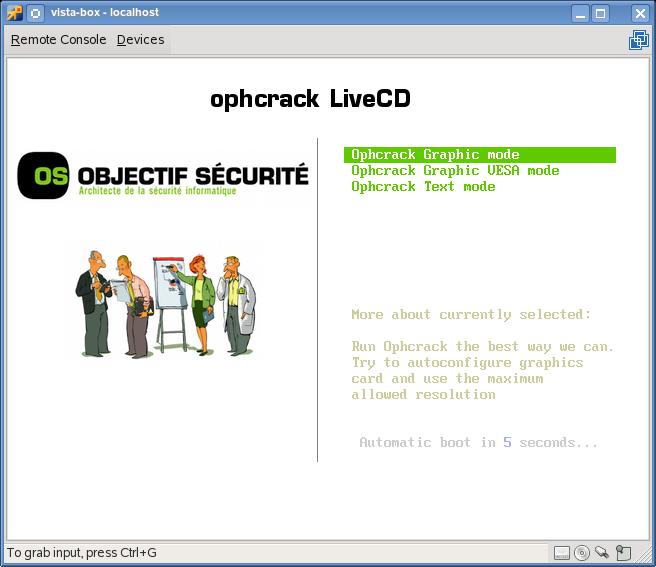
Да бисте ресетовали лозинку, преузмите ОПХЦрацк Утилити програм
То је све. Као што видите, нема ништа компликовано и ако ваша лозинка није превише компликована, тада ће вам програм помоћи да сазнате. Након тога, можете поново да се понашате систем и унесете свој приступни код. Пракса показује да ако је лозинка веома компликована, која се састоји од комбинације великих и малих слова, као и бројева, тада се програм не може носити.
Закључак
Надамо се да вам је наша упутства помогла у ситуацији у којој сте заборавили лозинку вашег рачуна оперативног система Виндовс. Сада знате како да га испустите и инсталирате ново. Ако имате питања, питајте их у коментарима.
- « Виндовс лозинка за ресетовање лозинке помоћу фласх уређаја за покретање
- Методе ресетовања иПхоне-а на фабричке поставке »

